Dockerfile
Docker镜像原理
Linux文件系统由bootfs与rootfs两部分构成
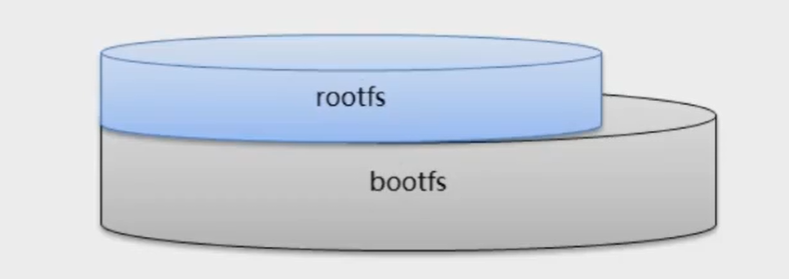
- bootfs:包含bootloader(引导加载程序)和kernel(内核)
- rootfs:root文件系统,包含的就是典型的Linux系统中的/dev,/proc,/bin,/etc等标准文件与目录
- 不同的Linux发行版bootfs基本相同,主要区别在于rootfs
而Docker镜像是由特殊的文件系统叠加而成,其最底端同样依赖bootfs,但是其不需要自己独立拥有bootfs,其可以直接使用宿主机的bootfs。 第二层是root文件系统rootfs,被称为base image即基础镜像。
在其上可以继续叠加其他镜像,而各个镜像之间的文件目录资源等可以相互共享,进一步提高了镜像利用率
- 统一文件系统(UFS:Union File System):该技术能够将不同层镜像整合为一个文件系统,为这些层提供一个统一的对外视角,这样就隐藏了多层存在,从用户角度来看,只暴露了最外层文件系统
- 一个镜像可以位于另一个镜像下层,位于下层的镜像被称为父镜像,最底部的镜像称为基础镜像
- 当从一个镜像启动容器时,Docker会在最顶层加载一个读写文件系统作为容器,开发人员可以利用这个容器对镜像进行个性化修改,这些修改可以更适应生产环境,并且避免了对原镜像的影响,使得原镜像功能不受影响
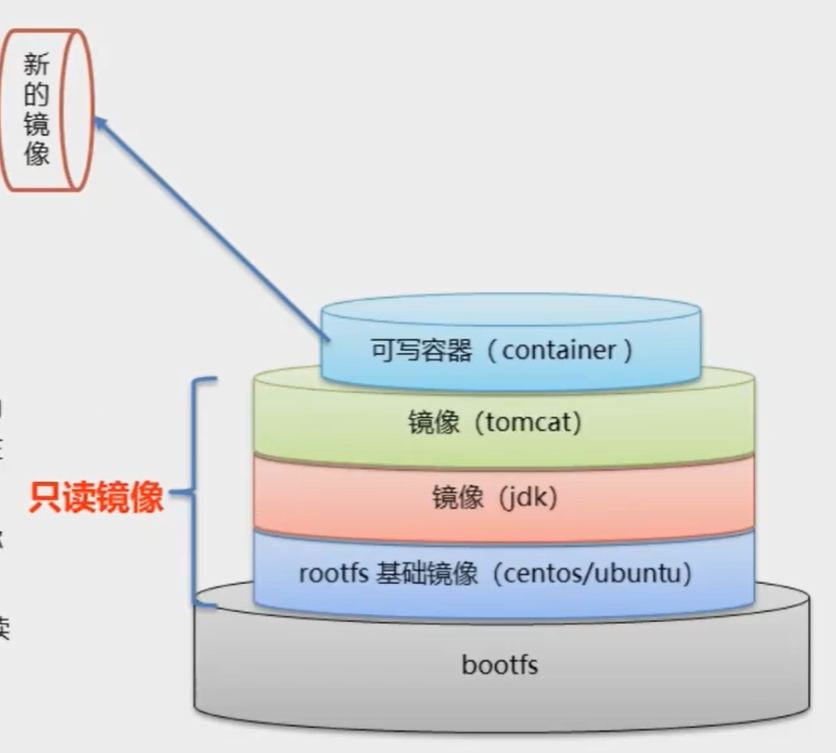
容器转换为镜像
镜像的制作有两种方式,一种是直接利用容器转换为镜像,另一种是通过Dockerfile构建镜像,直接利用容器转换的步骤如下:
# 将容器转换为镜像
docker commit 容器ID 镜像名称:版本号
# 将镜像作为压缩文件输出
docker save -o 压缩文件名称 镜像名称:版本号
# 将压缩文件读取为镜像
docker load -i 压缩文件名称
# 示例:
docker commit bcd554d24cc5 ywrby_tomcat:1.0
docker save -o ywrby_tomcat.tar ywrby_tomcat:1.0
docker load -i ywrby_tomcat.tar需要注意的是,这种形式的镜像制作只能保存容器根目录下的内容,通过数据卷挂载到容器的数据不能被保存到镜像中
Dockerfile概述
Dockerfile 是一个用来构建镜像的文本文件,文本内容包含了一条条构建镜像所需的指令和说明。
其可以为开发团队提供完全一致的开发环境,方便测试与运维人员
Dockerfile关键字
| 关键字 | 作用 | 备注 |
|---|---|---|
| FROM | 指定父镜像 | 指定dockerfile基于那个image构建 |
| MAINTAINER | 作者信息 | 用来标明这个dockerfile谁写的 |
| LABEL | 标签 | 用来标明dockerfile的标签 可以使用Label代替Maintainer 最终都是在docker image基本信息中可以查看 |
| RUN | 执行命令 | 执行一段命令 默认是/bin/sh 格式: RUN command 或者 RUN [“command” , “param1”,“param2”] |
| CMD | 容器启动命令 | 提供启动容器时候的默认命令 和ENTRYPOINT配合使用.格式 CMD command param1 param2 或者 CMD [“command” , “param1”,“param2”] |
| ENTRYPOINT | 入口 | 一般在制作一些执行就关闭的容器中会使用 |
| COPY | 复制文件 | build的时候复制文件到image中 |
| ADD | 添加文件 | build的时候添加文件到image中 不仅仅局限于当前build上下文 可以来源于远程服务 |
| ENV | 环境变量 | 指定build时候的环境变量 可以在启动的容器的时候 通过-e覆盖 格式ENV name=value |
| ARG | 构建参数 | 构建参数 只在构建的时候使用的参数 如果有ENV 那么ENV的相同名字的值始终覆盖arg的参数 |
| VOLUME | 定义外部可以挂载的数据卷 | 指定build的image那些目录可以启动的时候挂载到文件系统中 启动容器的时候使用 -v 绑定 格式 VOLUME [“目录”] |
| EXPOSE | 暴露端口 | 定义容器运行的时候监听的端口 启动容器的使用-p来绑定暴露端口 格式: EXPOSE 8080 或者 EXPOSE 8080/udp |
| WORKDIR | 工作目录 | 指定容器内部的工作目录 如果没有创建则自动创建 如果指定/ 使用的是绝对地址 如果不是/开头那么是在上一条workdir的路径的相对路径 |
| USER | 指定执行用户 | 指定build或者启动的时候 用户 在RUN CMD ENTRYPONT执行的时候的用户 |
| HEALTHCHECK | 健康检查 | 指定监测当前容器的健康监测的命令 基本上没用 因为很多时候 应用本身有健康监测机制 |
| ONBUILD | 触发器 | 当存在ONBUILD关键字的镜像作为基础镜像的时候 当执行FROM完成之后 会执行 ONBUILD的命令 但是不影响当前镜像 用处也不怎么大 |
| STOPSIGNAL | 发送信号量到宿主机 | 该STOPSIGNAL指令设置将发送到容器的系统调用信号以退出。 |
| SHELL | 指定执行脚本的shell | 指定RUN CMD ENTRYPOINT 执行命令的时候 使用的shell |
Dockerfile使用案例
案例一:自定义centos7镜像
官方所提供的centos7镜像,默认在创建启动容器后进入根目录下,并且没有vim编辑器,现在通过Dockerfile实现一个镜像,使利用该镜像创建centos7容器时自动进入/usr路径下,并且默认安装vim编辑器
1. 编辑Dockerfile文件(centos_dockerfile)
# 定义父镜像
FROM centos:7
# 定义镜像作者信息
MAINTAINER ywrby<ywrby0214@gmail.com>
# 执行安装vim命令
RUN yum install -y vim
# 定义默认的工作目录
WORKDIR /usr
# 定义容器的启动方式
CMD /bin/bash 2. 执行dockerfile文件,创建镜像
# -f参数表示dockerfile文件路径,-t参数表示镜像文件名称与版本,最后的.表示默认安装路径
docker build -f ./centos_dockerfile -t ywrby_centos:1 .
# 运行后docker会逐行执行相关命令3. 查看当前镜像文件并创建容器测试
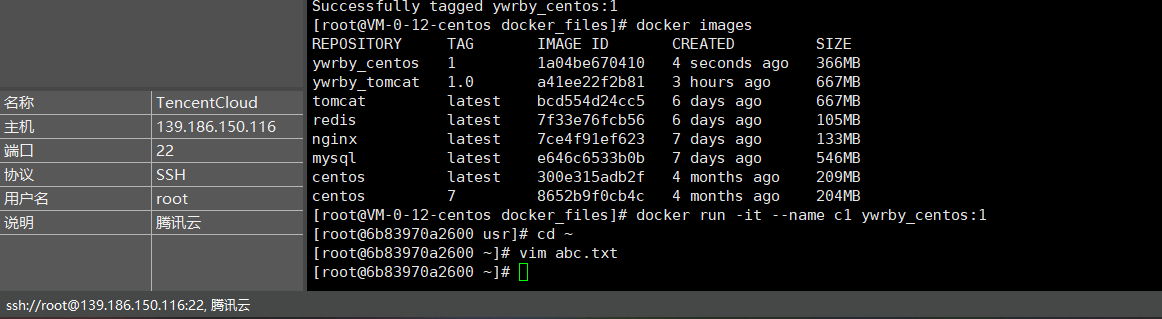
Docker Compose
服务编排概念
微服务架构的应用系统中,一般包含若干个微服务,每个微服务一般都会部署多个实例,如果每个微服务都需要手动启动停止,维护的工作量是巨大的
服务编排就是为了解决这种矛盾,服务编排是按照一定业务规则编排管理容器
Docker Compose是一个编排多容器分布式部署的工具,提供命令集管理容器化应用完整的开发周期,包括服务的构建,启动和停止
Docker Compose使用步骤
- 利用Dockerfile定义运行环境镜像
- 使用docker-compose.yml定义组成应用的各服务
- 运行docker compose up命令启动应用
安装Docker Compose
# 1. 从 Github 上下载它的二进制包来使用
curl -L "https://github.com/docker/compose/releases/download/1.24.1/docker-compose-$(uname -s)-$(uname -m)" -o /usr/local/bin/docker-compose
# 2. 将可执行权限应用于二进制文件
chmod +x /usr/local/bin/docker-compose
# 3. 创建软链
ln -s /usr/local/bin/docker-compose /usr/bin/docker-compose
# 测试是否安装成功
docker-compose --version卸载Docker Compose
rm /usr/local/bin/docker-compose使用Docker Compose
# 创建目录
mkdir ~/docker-compose
cd ~/docker-compose
# 编写docker compose文件
vim docker-compose.yml
version: '3'
services:
c_nginx:
image: nginx
ports:
- 80:80
links:
- c_tomcat
volumes:
- ./nginx/conf.d:/etc/nginx/conf.d
c_tomcat:
image: tomcat
expose:
- "8080"
# 在docker compose目录下,使用docker-compose启动容器
docker compose up